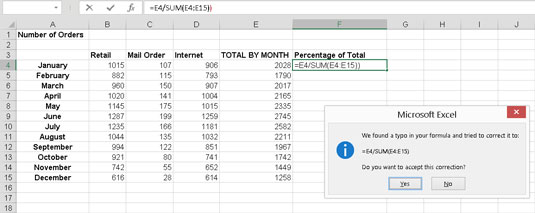V računalniškem poslu obstaja pregovor: smeti notri, smeti ven. In to velja za sestavljanje Excelovih formul. Če je formula sestavljena na napačen način, vrne napačen rezultat ali napako.
V formulah se lahko pojavita dve vrsti napak. V eni vrsti lahko Excel izračuna formulo, vendar je rezultat napačen. Pri drugi vrsti Excel ne more izračunati formule. Oglejte si oboje.
Formula lahko deluje in še vedno daje napačen rezultat. Excel ne poroča o napaki, ker ni napake, ki bi jo lahko našel. Pogosto je to posledica nepravilne uporabe oklepajev v formuli. Oglejte si nekaj primerov:
| Formula |
Rezultat |
| =7 + 5 * 20 + 25 / 5 |
112 |
| =(7 + 5) * 20 + 25 / 5 |
245 |
| =7 + 5 *( 20 + 25) / 5 |
52 |
| =(7 + 5 * 20 + 25) / 5 |
26.4 |
Vse to so veljavne formule, vendar postavitev oklepajev vpliva na rezultat. Pri pisanju formul morate upoštevati vrstni red matematičnih operaterjev. Tukaj je prednostni vrstni red:
Oklepaji
Eksponenti
Množenje in deljenje
Seštevanje in odštevanje
To je ključna točka formul. Preprosto je sprejeti vrnjen odgovor. Konec koncev je Excel tako pameten. Prav? narobe! Kot vsi računalniški programi lahko tudi Excel dela samo tisto, kar mu je naročeno. Če mu rečete, naj izračuna napačno, a strukturno veljavno formulo, bo to storil. Zato pazite na svoje p in q – hm, na oklepaje in matematične operatorje – pri sestavljanju formul.
Druga vrsta napak se pojavi, ko napaka v formuli ali v podatkih, ki jih formula uporablja, onemogoča, da bi Excel izračunal rezultat. Excel vam olajša življenje tako, da vam sporoči, kdaj pride do takšne napake. Če smo natančni, naredi eno od naslednjega:
-
Excel prikaže sporočilo, ko poskušate vnesti formulo, ki ni pravilno sestavljena.
-
Excel vrne sporočilo o napaki v celici, ko je z rezultatom izračuna kaj narobe.
Najprej poglejte, kaj se zgodi, ko poskusite dokončati vnos formule, ki je imela napačno število oklepajev. To prikazuje naslednja slika.
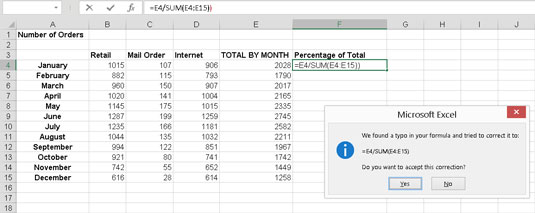
Prejemanje sporočila iz Excela.
Excel najde neparno število odprtih in zaprtih oklepajev. Zato formula ne more delovati (matematično ni smiselna) in Excel vam tako pove. Pazi na ta sporočila; pogosto ponujajo rešitve.
Na drugi strani ograje so napake v vrnjenih vrednostih. Če ste prišli tako daleč, je sintaksa formule prestala, a je šlo kljub temu narobe. Možne napake vključujejo
-
Poskus izvajanja matematične operacije nad besedilom
-
Poskus delitve števila z 0 (matematično ne-ne)
-
Poskus sklicevanja na neobstoječo celico, obseg, delovni list ali delovni zvezek
-
Vnos napačne vrste informacij v argumentsko funkcijo
To nikakor ni izčrpen seznam možnih napak, vendar ste razumeli. Kaj torej Excel naredi glede tega? Obstaja nekaj napak, ki jih Excel postavi v celico s formulo problema.
| Vrsta napake |
Ko se zgodi |
| #DIV/0! |
Ko poskušate deliti z 0. |
| #N/A! |
Ko formula ali funkcija v formuli ne najde
referenčnih podatkov. |
| #NAME? |
Ko besedilo v formuli ni prepoznano. |
| #NIČ! |
Ko je bil v formulah, ki se
sklicujejo na več obsegov, namesto vejice uporabljen presledek . Za ločevanje
referenc obsega je potrebna vejica . |
| #ŠT.! |
Ko ima formula številčne podatke, ki so neveljavni za
vrsto operacije. |
| #REF! |
Ko je referenca neveljavna. |
| #VREDNOST! |
Ko je uporabljena napačna vrsta operanda ali argumenta funkcije
. |